هل ترغب في تعلم كيفية إنشاء قالب الجهاز الظاهري لينكس على Vmware ESXi؟ في هذا البرنامج التعليمي، ونحن ذاهبون لتظهر لك كيفية إنشاء قالب أوبونتو لينكس الجهاز الظاهري باستخدام خادم Vmware ESXi.
تم اختبار هذا البرنامج التعليمي على Vmware ESXi 6.5
تم اختبار هذا البرنامج التعليمي على Vmware ESXi 6.7
هذا البرنامج التعليمي لا يستخدم Vcenter.
حقوق الطبع والنشر © 2018-2021 من قبل Techexpert.tips.
جميع الحقوق محفوظة. لا يجوز استنساخ أي جزء من هذا المنشور أو توزيعه أو إرساله بأي شكل أو بأي وسيلة دون إذن كتابي مسبق من الناشر.
Vmware ESXi قائمة التشغيل:
في هذه الصفحة، نقدم وصولا سريعا إلى قائمة مقاطع الفيديو المتعلقة ب Vmware ESXi.
لا تنسى أن تشترك في قناة يوتيوب لدينا اسمه FKIT.
VMware ESXi ذات الصلة البرنامج التعليمي:
في هذه الصفحة، ونحن نقدم الوصول السريع إلى قائمة من الدروس المتعلقة Vmware Esxi.
البرنامج التعليمي – إنشاء الجهاز الظاهري لينكس الأصلي
أولا ، تحتاج إلى إنشاء الجهاز الظاهري لينكس الأصلي.
الوصول إلى واجهة ويب Vmware.
افتح برنامج متصفح، وأدخل عنوان IP لخادم Vmware ESXi الخاص بك، والوصول إلى واجهة الويب.

على الشاشة الفورية، أدخل معلومات تسجيل الدخول الإدارية.
بعد تسجيل الدخول بنجاح، سيتم عرض لوحة معلومات Vmware.

على لوحة معلومات Vmware، قم بالوصول إلى قائمة الأجهزة الظاهرية.
انقر على إنشاء / تسجيل VM زر.

على مساعد إنشاء Vmware حدد الخيارات التالية:
• التوافق – ESXI 6.7 الجهاز الظاهري
• ضيف OS الأسرة – لينكس
• ضيف نظام التشغيل الإصدار – أوبونتو لينكس
في مثالنا، ونحن تركيب جهاز جديد أوبونتو لينكس الظاهري.

بعد ذلك، حدد مخزن البيانات حيث يجب إنشاء الجهاز الظاهري.

على شاشة تخصيص الإعداد، تحتاج إلى تغيير التكوين التالي:
• محرك الأقراص المضغوطة / دي في دي – الجهاز المضيف
• الحالة – الاتصال في السلطة على.

إنهاء مساعد إنشاء الجهاز الظاهري.
إدراج أوبونتو لينكس تثبيت CD / DVD على برنامج تشغيل Vmware ESXi.
قم بتشغيل الجهاز الظاهري الجديد.
يجب أن يبدأ النظام تلقائيا تثبيت نظام تشغيل جديد.

إجراء تثبيت لينكس العادية.
في نهاية هذه العملية، سيكون لديك تثبيت نظيفة من جهاز ظاهري جديد لينكس.
في مثالنا، أنشأنا جهاز لينكس الظاهري اسمه UBUNTU18.
البرنامج التعليمي – تخصيص الجهاز الظاهري لينكس
الآن ، تحتاج إلى تخصيص الجهاز الظاهري لينكس لتناسب احتياجاتك :
• تنفيذ تثبيت تحديثات لينكس
• تنفيذ تركيب الحزم المطلوبة
• إجراء تعديل إعدادات لينكس الأخرى
بعد الانتهاء من التخصيص، والسلطة قبالة الجهاز الظاهري لينكس.
أنذر! لا تقم بتشغيل هذا الكمبيوتر بعد الآن.
البرنامج التعليمي – إنشاء Vmware ESXi لينكس قالب مستودع
الآن، تحتاج إلى إنشاء مستودع مخزن البيانات Vmware إلى القالب.
على لوحة معلومات Vmware، قم بالوصول إلى قائمة التخزين.
الوصول إلى علامة التبويب مخازن البيانات وحدد خيار مستعرض مخزن البيانات.

على شاشة مستعرض مخزن البيانات Vmware، انقر فوق الخيار إنشاء دليل.

أدخل الاسم المطلوب إلى مجلد مستودع القالب.
في مثالنا، أنشأنا دليلا يسمى TEMPLATES.

الآن ، تحتاج إلى الوصول إلى مجلد مخزن البيانات من الجهاز الظاهري لينكس الخاص بك.
نسخ الملف VMX من الجهاز الظاهري Linux الأصلي إلى مجلد القالب.
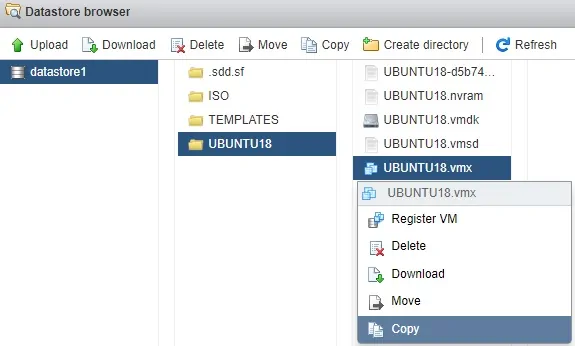
نسخ الملف VMDK من الجهاز الظاهري Linux الأصلي إلى مجلد القالب.
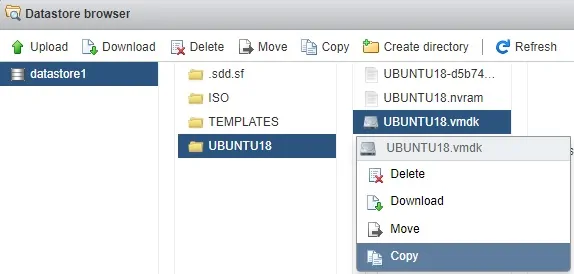
لا تنسى تحديد مجلد TEMPLATES كوجهة للنسخ.
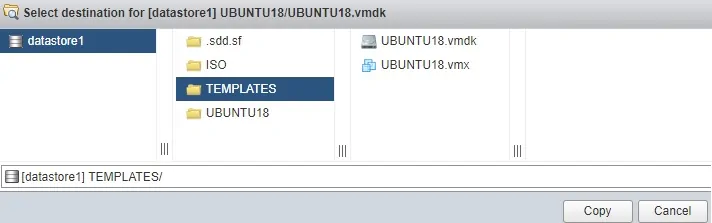
تهانينا! قمت بإنشاء قالب الجهاز الظاهري لينكس على ESXi Vmware.
البرنامج التعليمي – إنشاء جهاز لينكس الظاهري من قالب
الآن، نحن ذاهبون لتظهر لك كيفية إنشاء جهاز ظاهري لينكس جديدة من القالب لدينا.
على لوحة معلومات Vmware، قم بالوصول إلى قائمة التخزين.
الوصول إلى علامة التبويب Datastore وحدد خيار مستعرض مخزن البيانات.

على شاشة مستعرض مخزن البيانات Vmware، انقر فوق الخيار إنشاء دليل.

أدخل الاسم المطلوب إلى مجلد الجهاز الظاهري الجديد.
في مثالنا، أنشأنا دليل يسمى NEW-VM.

الآن، تحتاج إلى الوصول إلى مجلد مخزن البيانات حيث يوجد قالب الجهاز الظاهري.
في المثال، توجد ملفات قالب الجهاز الظاهري داخل مجلد TEMPLATES.
نسخ الملفات VMX و VMDk من مجلد القالب إلى مجلد الجهاز الظاهري الجديد.
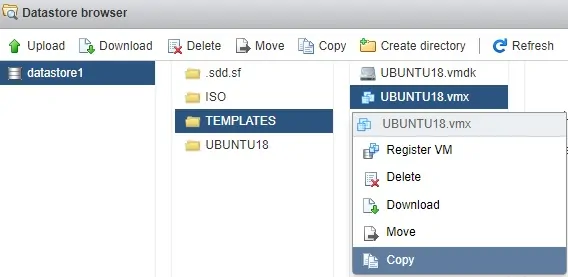
على مجلد الجهاز الظاهري الجديد، انقر بزر الماوس الأيمن على ملف VMX وحدد خيار تسجيل VM.
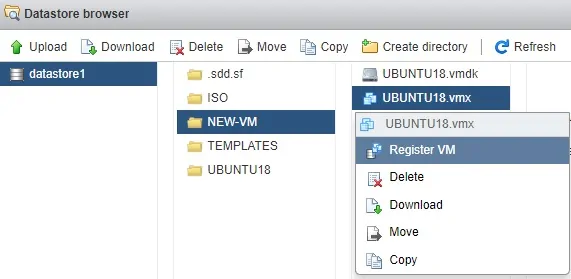
الوصول إلى لوحة أجهزة Vmware وطاقة الجهاز الظاهري الجديد.
سيعرض النظام التحذير التالي.:
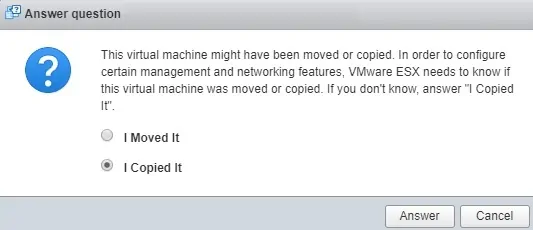
حدد الخيار المسمى: لقد نسخته وانقر على زر الإجابة.
يمكنك الآن استخدام الجهاز الظاهري الجديد.
تهانينا! إنشاء جهاز ظاهري جديد من قالب.
